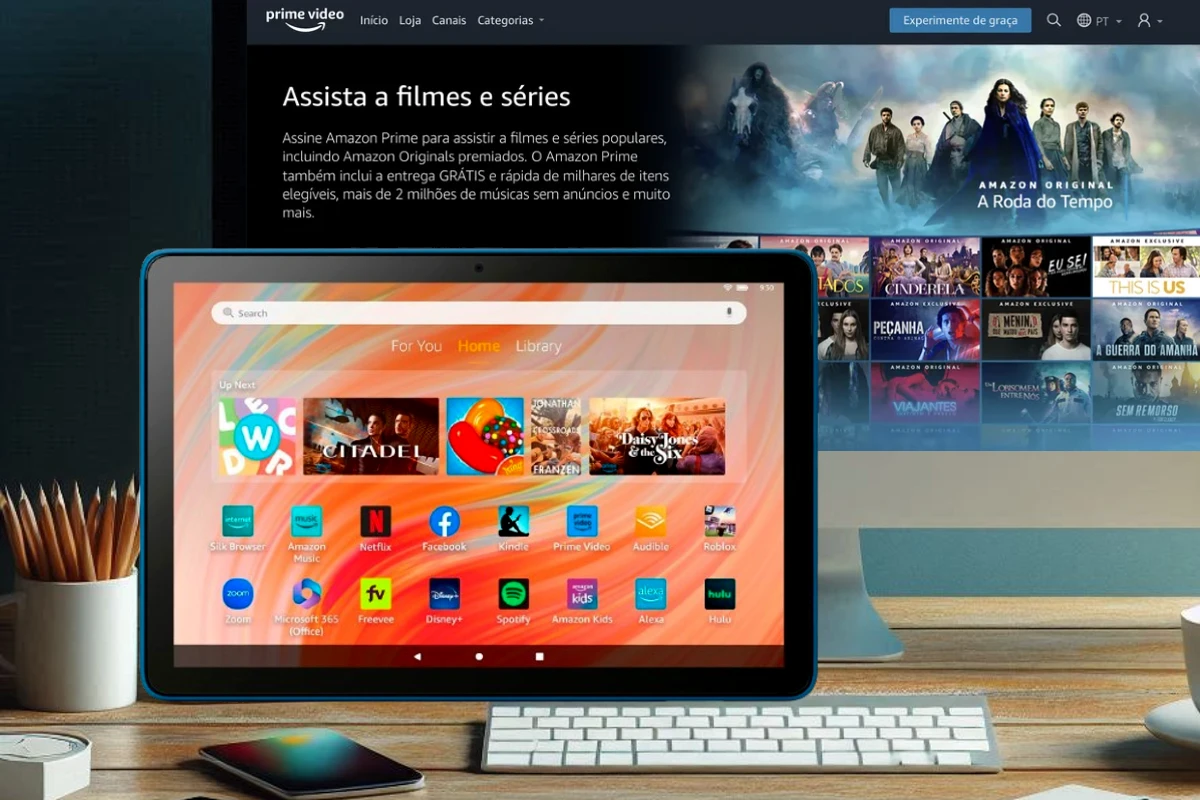Quem nunca se sentiu frustrado com aqueles anúncios persistentes que aparecem na tela do tablet, prejudicando a experiência de uso? Se você utiliza o Amazon Fire HD 10 e está farto dessa situação, é hora de assumir o controle e se livrar desses incômodos!
Recentemente, decidi acabar de vez com os anúncios que invadiam a tela inicial do meu Fire HD 10. Depois de algumas pesquisas e testes, encontrei uma maneira simples e eficaz de remover esses elementos indesejados. E o melhor de tudo? Você não precisa ser um especialista em tecnologia para realizar esse processo.
Primeiro, removeremos para sempre os anúncios irritantes da página inicial, depois da biblioteca e, por último, das ofertas especiais. Para fazer isso, realize os três procedimentos descritos logo abaixo:
1. Removendo anúncios da página inicial
Os anúncios que aparecem na página inicial do Amazon Fire HD 10 podem ser especialmente intrusivos, mas com alguns passos simples, você pode desativá-los.
Passo 1: Primeiro, você precisará acessar as configurações do seu tablet Amazon Fire HD 10. Para visualizar, deslize a parte superior da tela para baixo e toque no ícone da engrenagem.
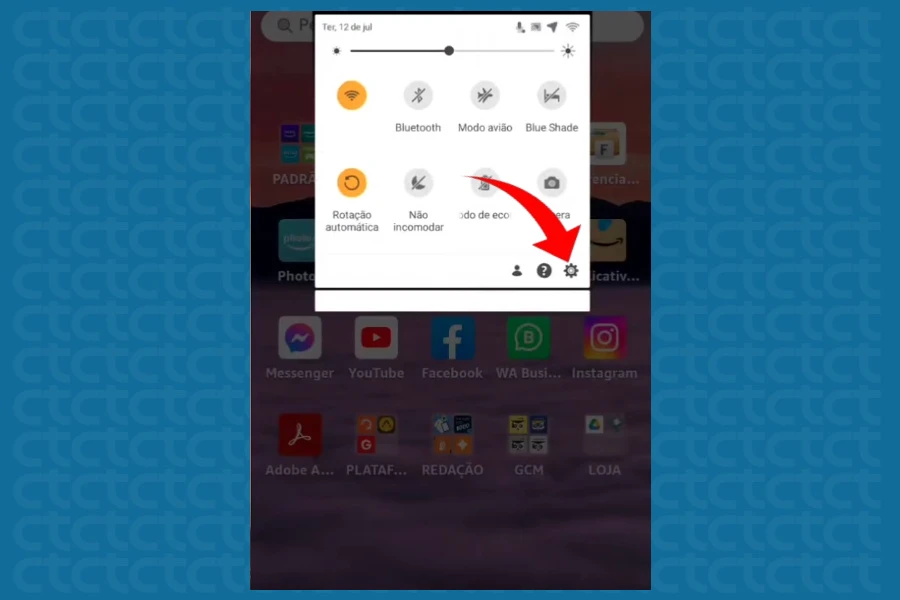
Passo 2: Na tela de configurações do tablet, procure por “Aplicativos e notificações” e, em seguida, toque nesta opção.
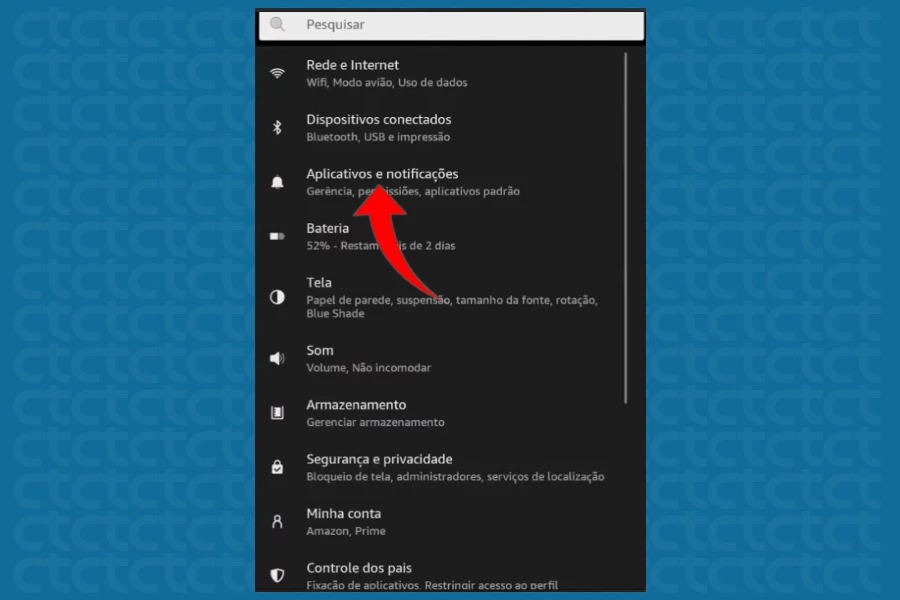
Passo 3: Após acessar a tela de aplicativos e notificações, toque na opção “Configurações de aplicativos da Amazon”.
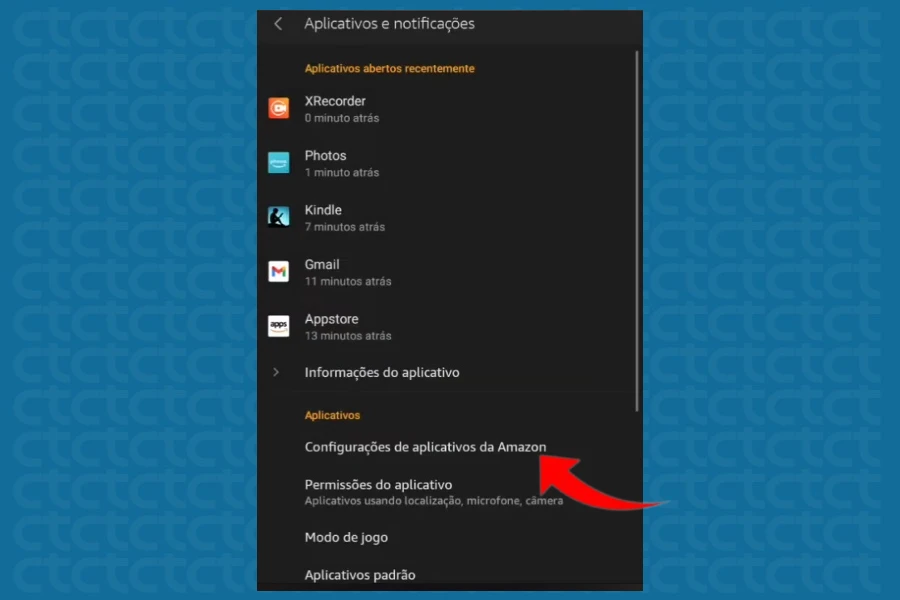
Passo 4: Nesta próxima etapa, toque na opção “Telas iniciais”, localizada quase no final desta tela.
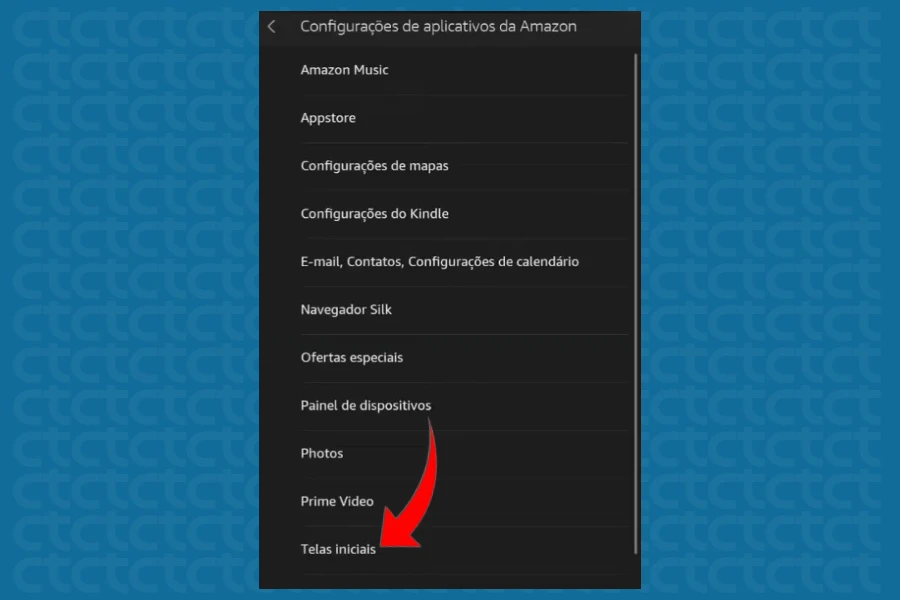
Passo 5: Por fim, desative a chave lateral das opções “Recomendações” e “Mostrar novos itens na Página inicial”.
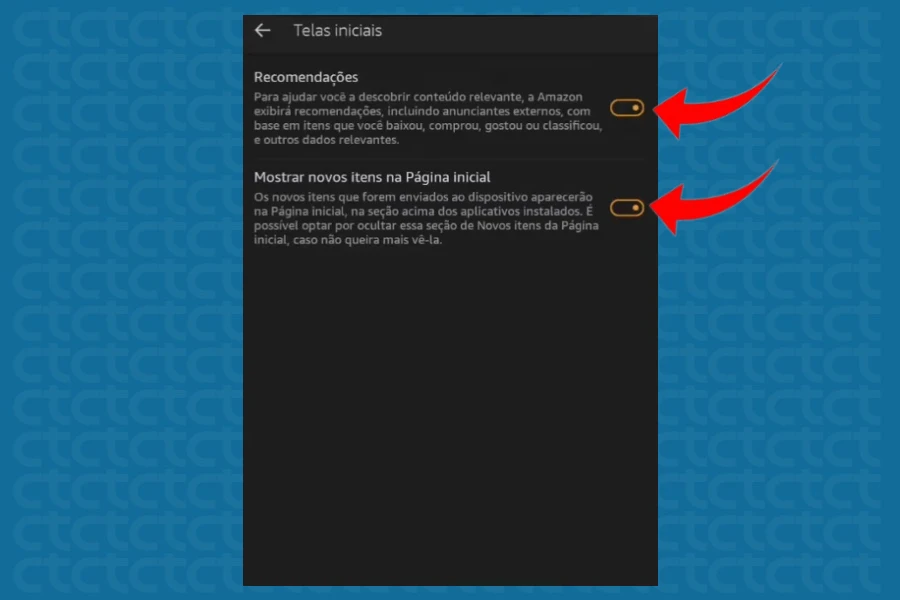
Após desativar essas duas opções, os anúncios da guia “Pra você” não aparecerão mais, apenas os aplicativos que você usou recentemente.
2. Removendo anúncios da biblioteca
A tela da biblioteca também pode exibir recomendações indesejadas. Para removê-las, siga as etapas abaixo.
Passo 1: Comece o procedimento a partir da tela inicial do seu tablet Amazon Fire HD 10. Em seguida, toque em “Biblioteca”.

Passo 2: Após acessar a página da biblioteca, toque em “Personalizar” (ícone do lápis), localizado na parte de abaixo da tela.
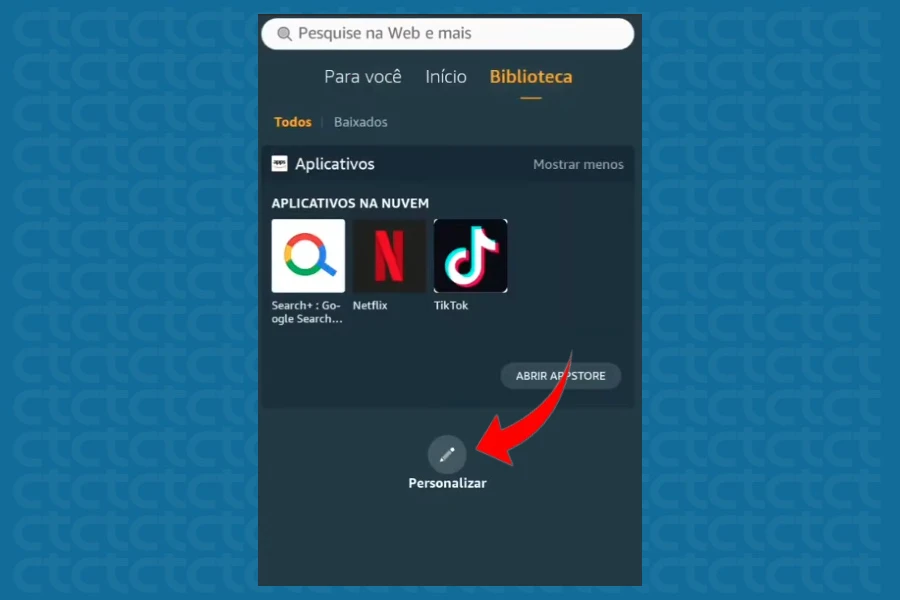
Passo 3: Para finalizar este processo, desmarque todas as opções da biblioteca e depois toque em “CONCLUÍDO”.
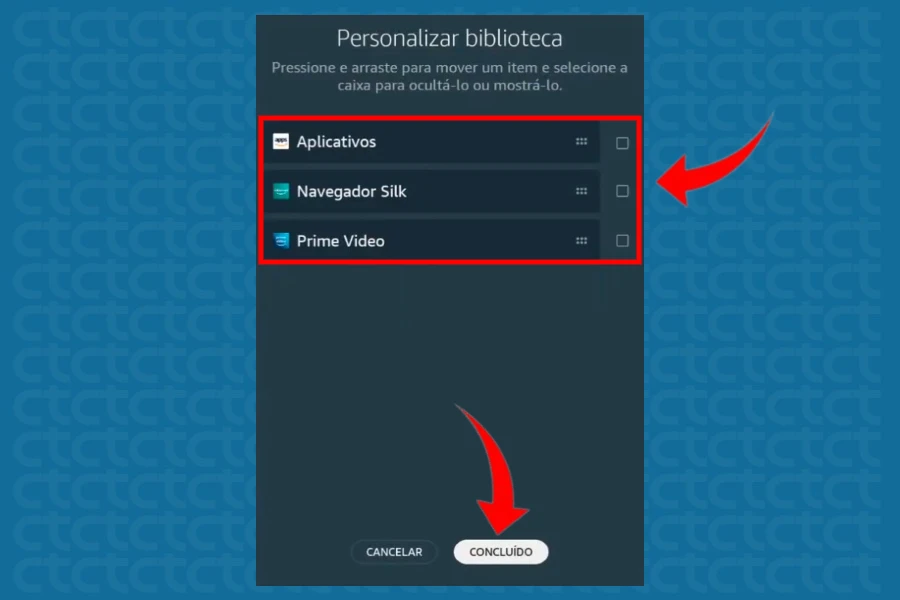
Após desativar essas opções, não aparecerão mais recomendações na tela da biblioteca.
3. Removendo anúncios “Ofertas especiais”
Outro local onde anúncios podem aparecer é na tela de bloqueio, na forma de ofertas especiais. Veja como desativar essas ofertas.
Passo 1: Vá para as configurações do seu tablet Amazon Fire HD 10.
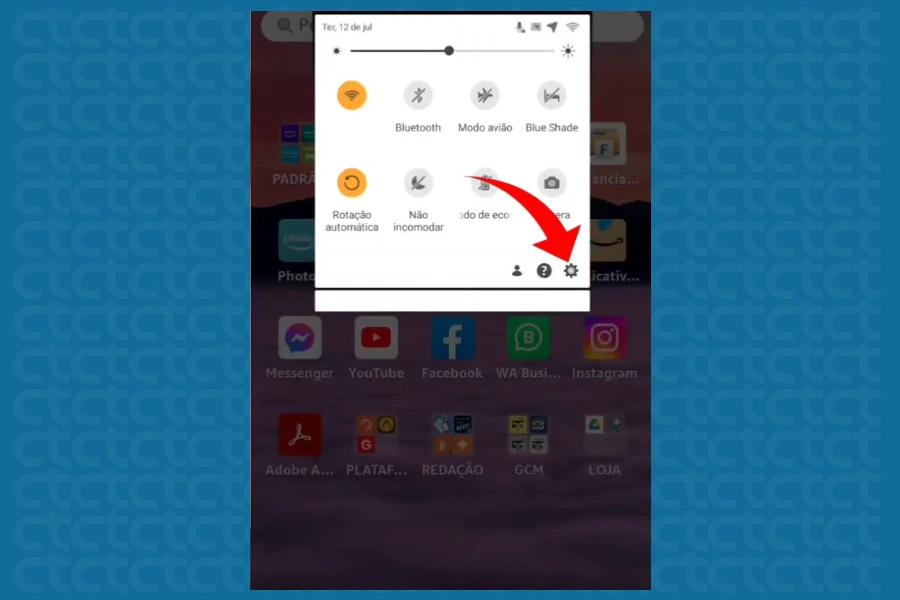
Passo 2: Em seguida, toque em “Aplicativos e notificações”.

Passo 3: Agora toque na opção “Configurações de aplicativos da Amazon”.
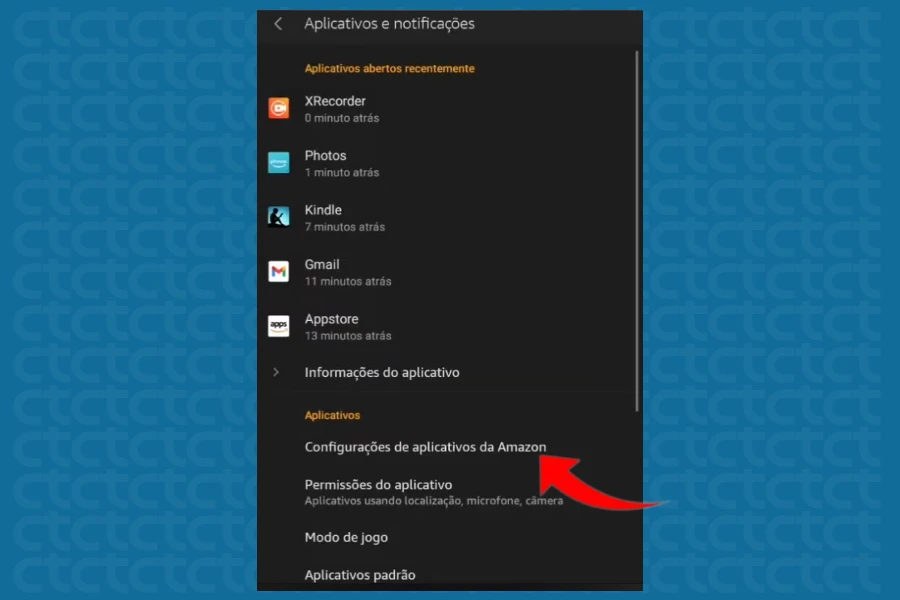
Passo 3: Na próxima tela, toque em “Ofertas especiais”.

Passo 4: E para terminar, desative a chave da opção “Filtragem de conteúdo”.

Com a desativação dessa opção, todas as ofertas especiais deixarão de aparecer na tela de bloqueio do seu tablet.
Depois de seguir esses passos, você poderá desfrutar de um tablet Amazon Fire HD 10 mais limpo e livre de distrações, com total controle sobre o que aparece na sua tela.
Gostou deste tutorial? Compartilhe com seus amigos e familiares para que eles também possam aproveitar ao máximo seus tablets Amazon!